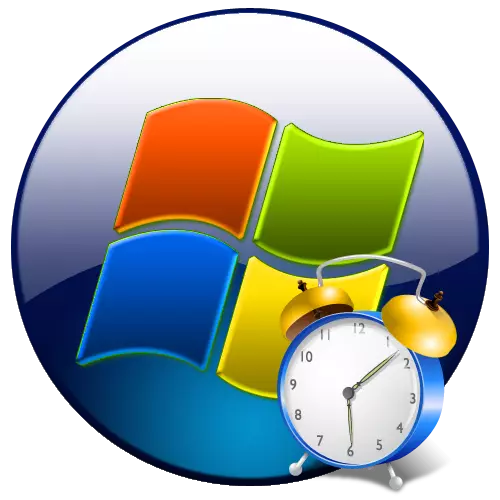
Ordenagailua kokatuta dagoen gela berean lo egiten baduzu (gomendagarria ez bada ere), orduan aukera bat dago PC bat alarma gisa erabiltzeko. Hala ere, pertsona bat esnatzeaz gain, soinua edo bestelako ekintza sinatzen duen zerbait gogorarazteko asmoarekin ere aplika daiteke. Aurki dezagun Windows 7 exekutatzen duen ordenagailu batean egiteko hainbat aukera.
Iratzargailua sortzeko moduak
"Zazpi" bertsio berrienek ez bezala, "Zazpi" ez bezala, ez dago aplikazio berezirik sisteman txertatuta, eta horrek alarma funtzioa egingo luke, baina, hala ere, oso eraikitako tresna erabilita sor daiteke, adibidez , "laneko programatzailea" aplikatuz. Baina bertsio sinpleagoa erabil dezakezu software berezi bat ezarriz, zeregin nagusia gai honetan eztabaidatutako funtzioa gauzatzea da. Horrela, gure aurretik ezarritako zereginak konpontzeko modu guztiak bi multzotan banatu daitezke: arazoa konpontzea sistema integratutako tresnak erabiliz eta hirugarrenen programen erabilera erabiliz.1. metodoa: Maxlim iratzargailua
Lehenik eta behin, adibidez, hirugarrenen aplikazioak erabiliz zereginak konpontzeko bideratuko gara, adibidez.
Deskargatu maxlim iratzargailua
- Instalazio fitxategia deskargatu ondoren, abiarazi ezazu. Ongietorri leihoa "instalazio morroia" irekitzen da. Sakatu "Hurrengoa".
- Horren ostean, Yandex-en aplikazioen zerrenda dago, eta horretarako garatzaileek horiekin instalatzeko gomendatzen dute. Ez dugu gomendatzen software desberdinak instalatzea. Zenbait programa instalatu nahi badituzu, hobe da gune ofizialetik bereizita deskargatzea. Hori dela eta, kontrol-laukiak esaldi puntu guztietatik kentzen ditugu eta "Hurrengoa" sakatu.
- Ondoren, leihoa lizentzia hitzarmenarekin irekiko da. Irakurtzea gomendatzen da. Dena egokitzen bazaizu, sakatu "Ados".
- Leiho berriak instalazio bidea erregistratu zuen. Argudio onik ez baduzu, utzi bezala eta sakatu "Hurrengoa".
- Ondoren, leihoa irekita dago, eta bertan programaren etiketa dagoen hasierako menuko karpeta hautatzeko proposatzen da. Lasterbide bat sortu nahi ez baduzu, egiaztatu "Ez itzazu lasterbideak" elementuaren ondoan dagoen laukia. Baina leiho honetan ere gomendatzen dizugu, dena aldatu gabe utzi eta egin klik "Hurrengoa".
- Ondoren, "Mahaigaineko" lasterbide bat sortzeko eskatuko zaizu. Hori egin nahi baduzu, utzi tick bat "Sortu lasterbide bat mahaigaineko" elementuari buruz, eta kontrako kasuan ezabatu. Horren ondoren, egin klik "Hurrengoa".
- Ireki den leihoan instalazioaren ezarpen nagusiak agertuko dira lehenago sartu zinen datuetan oinarrituta. Zerbait asetzen ez baduzu, eta aldaketa batzuk egin nahi badituzu, kasu honetan, sakatu "Atzera" eta egin doikuntzak. Dena pozik badago, sakatu "Ezarri" instalazio prozesua hasteko.
- Maxlim iratzargailuaren instalazio prozedura burutzen da.
- Osatu ondoren, leihoa irekiko da instalazioa arrakastaz egin dela esanez. Maxlim iratzargailuaren aplikazioa "Instalazio morroia" leihoa itxi eta berehala exekutatzen ari zarenean, ziurtatu "Hasierako alarma" parametroa instalatu dela. Kontrako kasuan, kendu egin behar da. Ondoren, egin klik "Amaitu".
- Ondoren, programa abiaraztea adostu baduzu, maxlim iratzargailua "instalazio morroia" azken urratsean irekiko da. Lehenik eta behin, interfazearen hizkuntza zehaztu beharko duzu. Berez, zure sistema eragilean instalatutako hizkuntzari dagokio. Baina, besterik gabe, ziurtatu "hautatu hizkuntza" (hautatu hizkuntza) parametroa nahi duzun balioan ezarrita dagoela. Beharrezkoa bada, aldatu. Ondoren, sakatu Ados.
- Horren ondoren, Maxlim iratzargailuaren aplikazioa atzeko planoan jarriko da martxan, eta haren ikonoa erretiluan agertuko da. Konfigurazio leihoa irekitzeko, egin klik ikono honetan saguaren eskuineko botoia. Irekitako zerrendan, aukeratu "Zabaldu leihoa".
- Programaren interfazea abiarazi da. Zeregin bat sortzeko, egin klik ikonoan "Gehitu alarma" moduan.
- Ezarpenen leihoa abiarazten da. "Erlojua", "Minutuak" eta "Segundoak", galdetu alarma funtzionatu behar duen unea. Segundoen zehaztapena zeregin oso zehatzetarako soilik egiten da, eta erabiltzaile gehienak lehen bi adierazleek bakarrik betetzen dituzte.
- Horren ondoren, joan "Aukeratu egunak alerta" blokera. Aldatuz gero, abiarazlea behin bakarrik edo egunero ezar dezakezu elementu egokiak hautatuta. Elementu aktibotik gertu adierazle argia eta beste balio batzuetatik gertu bistaratuko da - gorria iluna.
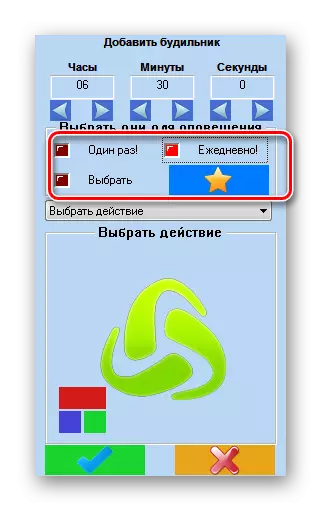
Aldatu ere "Aukeratu" estatuaren etengailua ere jar dezakezu.
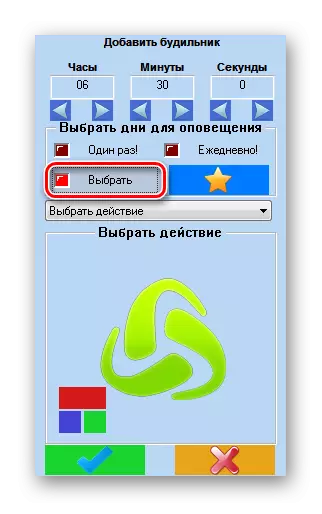
Leiho bat irekiko da non iratzargailua funtzionatuko duen asteko egun indibidualak aukeratu ahal izateko. Leiho honen behealdean taldeko aukeraketa aukera dago:
- 1-7 - asteko egun guztiak;
- 1-5 - Astegunetan (astelehena - ostirala);
- 6-7 - Asteburuak (larunbata - igandea).
Hiru balio horietako bat aukeratzerakoan, asteko egun garrantzitsuak markatuko dira. Baina egunero aukera bat aukeratzeko aukera dago. Aukera ezin hobea izan ondoren, egin klik ikono batean, hau da, atzeko plano berde baten bidez, programa honetan "Ados" botoiaren rola betetzen du.
- Programak zehaztutako denbora noiz gertatzen den ekintza zehatz bat ezartzeko, egin klik "Aukeratu Ekintza" eremuan.
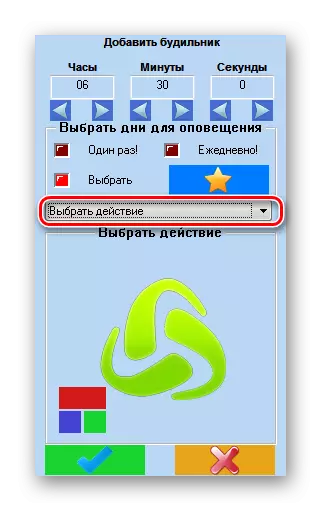
Ekintza posibleen zerrenda irekiko da. Horien artean honako hauek dira:
- Melodia galdu;
- Mezu bat eman;
- Exekutatu fitxategia;
- Kargatu ordenagailua eta beste batzuk.
Geroztik, deskribatutako aukeren artean pertsona bat esnatzeko helburuarekin, "Melodia galdu" bakarrik egokia da, aukeratu.
- Horren ostean, karpeta baten formako ikonoa agertzen da programaren interfazean, jokatuko den doinu hautaketara joateko. Egin klik gainean.
- Fitxategiak hautatzeko leiho tipikoa abiaraziko da. Mugitu ezazu audio fitxategia instalatu nahi duzun melodian kokatuta dagoen direktoriora. Objektua hautatzea, egin klik "Ireki".
- Horren ondoren, hautatutako fitxategiaren bidea programaren leihoan bistaratuko da. Ondoren, joan leihoaren behealdean hiru elementu osatutako ezarpen osagarrietara. "Soinu leunagoa" parametroa gaituta edo desgaituta egon daiteke, beste bi parametro bistaratuko diren kontuan hartu gabe. Elementu hau aktiboa bada, alarma aktibatuta dagoenean doinuaren erreprodukzioaren ozena pixkanaka handituko da. Berez, doinua behin bakarrik jokatzen da, baina "errepikatu erreproduzitzeko" posizioa etenik ezartzen baduzu, musika aurrean errepikatuko den aldiz zehaztu dezakezu. "Errepikatu" posizioa "errepikatu" jarriko baduzu, melodia errepikatuko da, erabiltzailea bera bihurtu arte. Azken aukera, zalantzarik gabe, pertsona bat esnatzeko eraginkorrena da.
- Ezarpen guztiak ezarri ondoren, emaitza entzun dezakezu emaitza, "Exekutatu" ikonoan klik eginez geziaren moduan. Denok asetzen bazara, egin klik leihoaren behealdean tick-en.
- Horren ostean, alarma sortuko da eta erregistroa leiho nagusian bistaratuko da Maxlim iratzargailua. Modu berean, beste aldi batean instalatutako alarma gehiago gehitu ditzakezu edo beste parametro batzuekin. Hurrengo elementua berriro gehitzeko, egin klik "Gehitu alarma" ikonoan eta jarraitu goian deskribatutako argibideei atxikitzen.
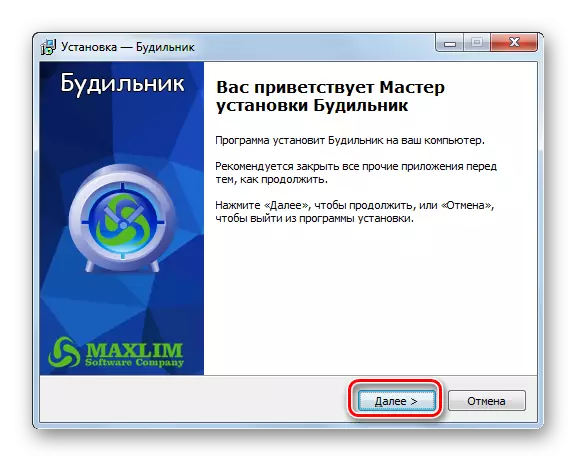
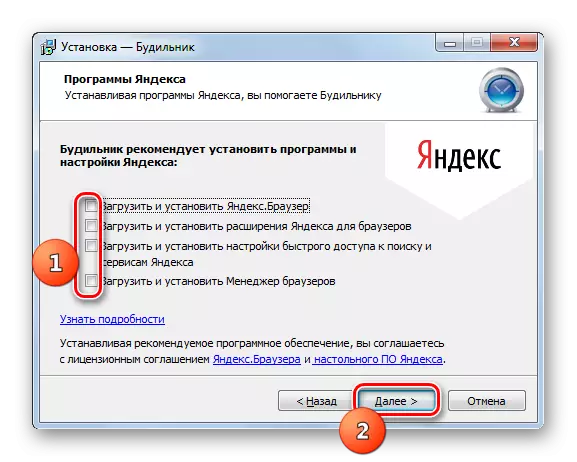
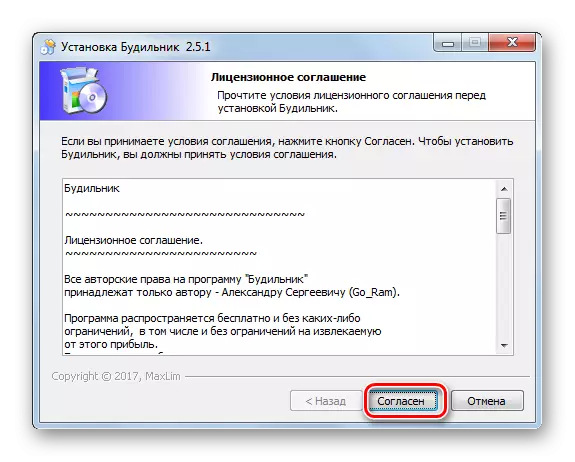
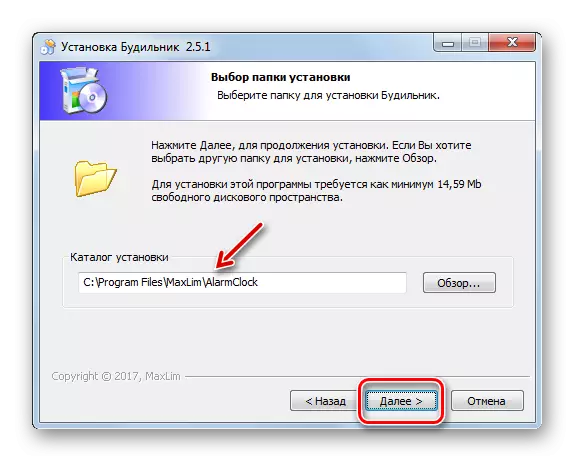
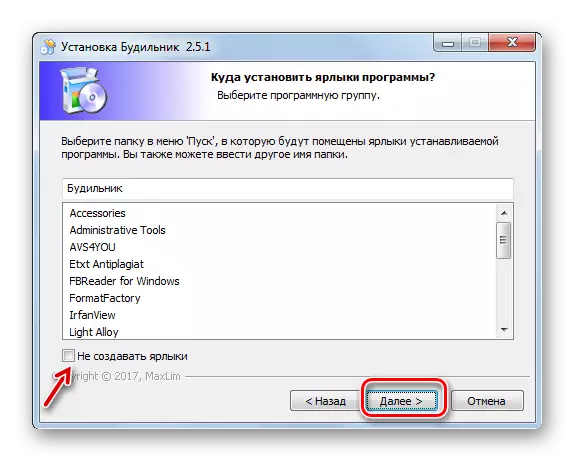

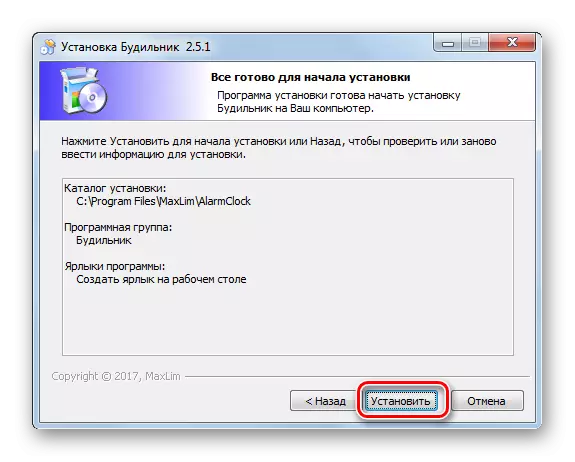
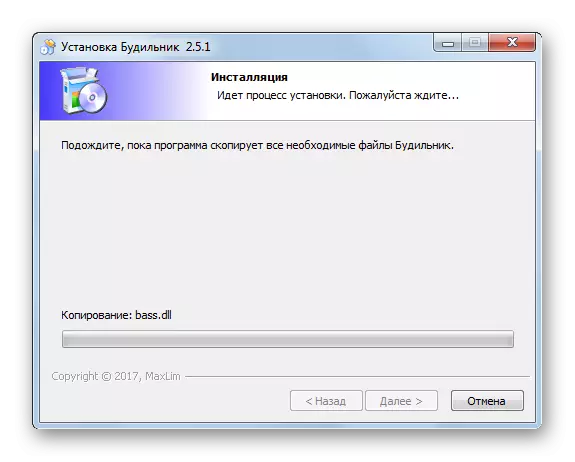
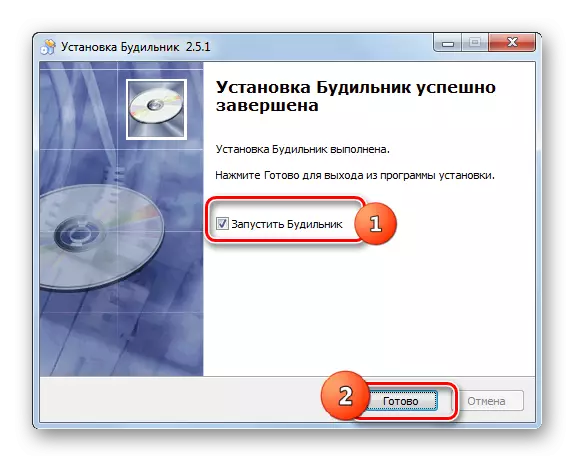
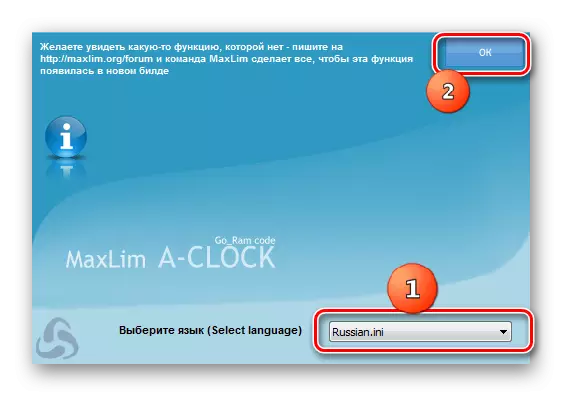
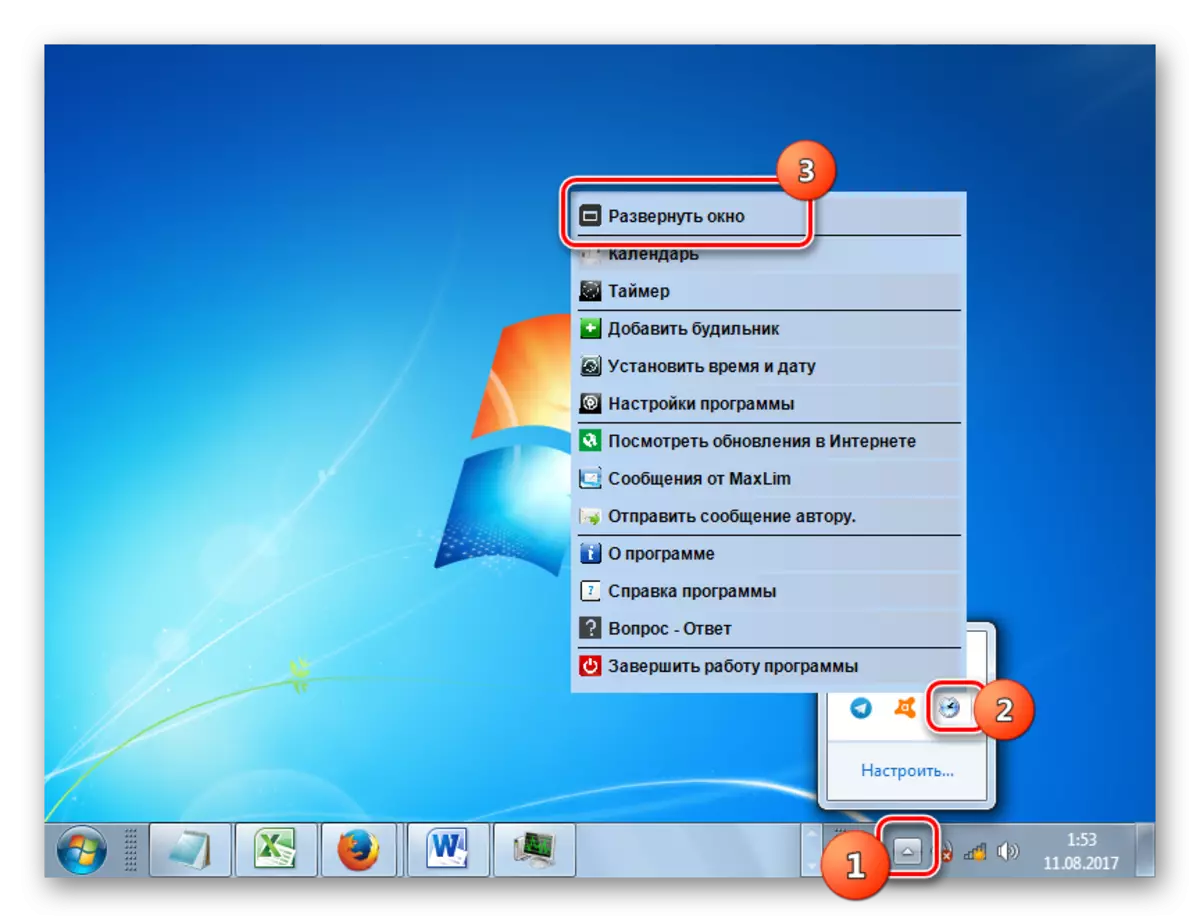
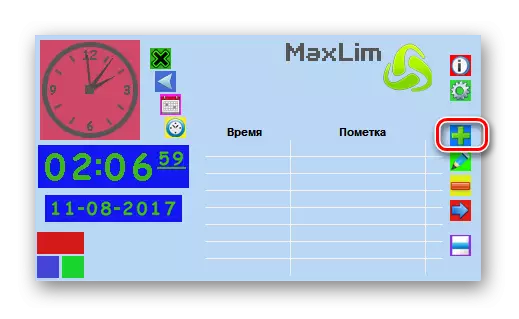
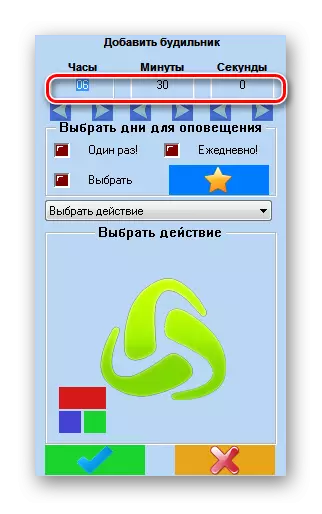
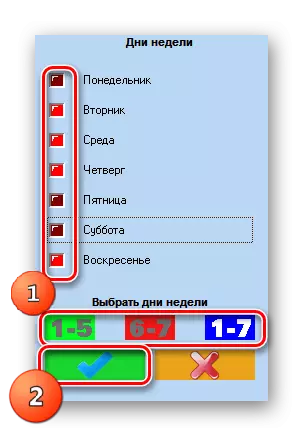
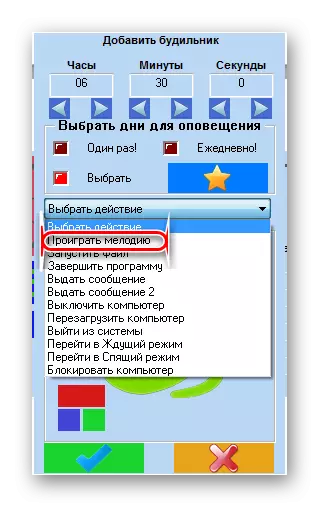
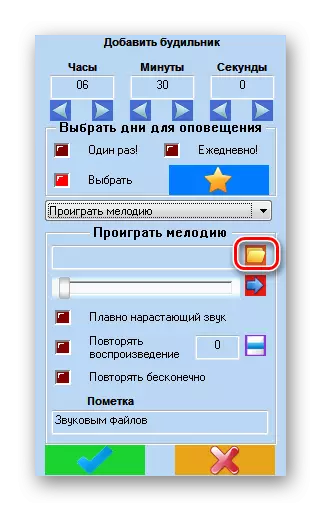
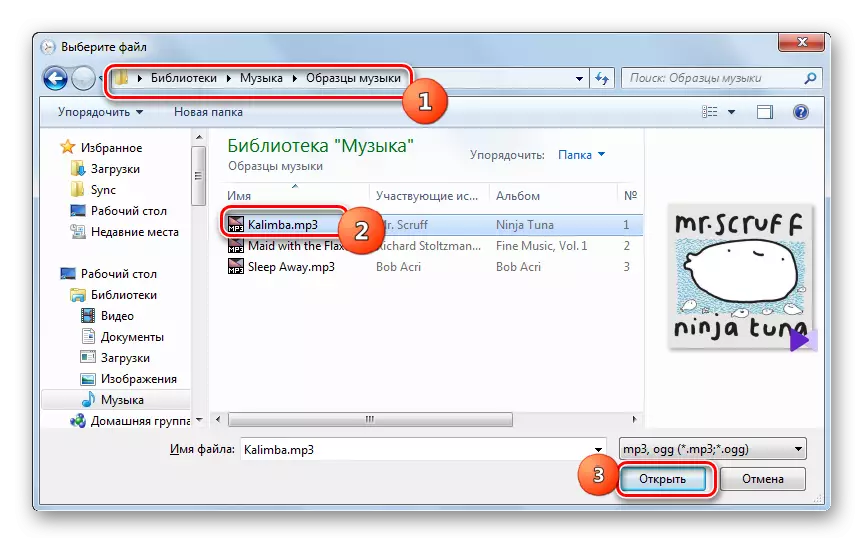

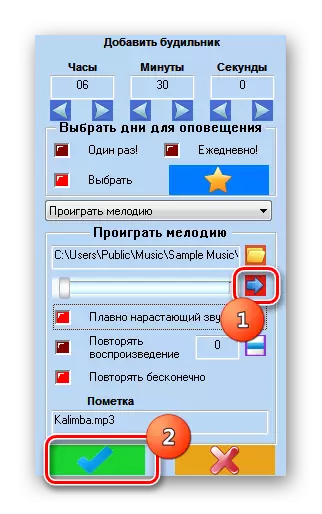
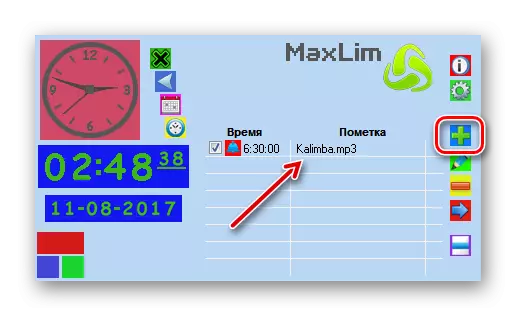
2. metodoa: doako iratzargailua
Gurekin kontsideratutako hurrengo hirugarren programa, iratzargailua erabil daitekeela doako iratzargailua da.
Deskargatu doako iratzargailua
- Aplikazio hau instalatzeko prozedurak ia erabat betetzen du Maxlim iratzarketako instalazio algoritmoarekin. Beraz, gainera, ez dugu deskribatuko. Instalatu ondoren, abiarazi maxlim iratzargailua. Aplikazio leiho nagusia irekiko da. Arraroa ez denez, lehenespenez, alarma erloju bat dagoeneko programan dago, asteko asteko egunetan 9: 00etan ezarrita dagoena. Zure iratzargailua sortu behar dugunez, sarrera honi dagokion kontrol-laukia kendu eta gehitu botoian klik egin.
- Sorkuntza leihoa hasi da. "Time" eremuan, zehaztu erlojuaren ordu zehatza eta esnatzeko seinalea aktibatu behar denean. Zeregina behin bakarrik exekutatu nahi baduzu, ezarpenen beheko multzoan "errepikatu", kendu kontrol-laukiak puntu guztietatik. Iratzargailua asteko egun jakin batzuetan sartu nahi baduzu, instalatu bat datozen elementuen ondoan dauden kontrol-laukiak. Egunero lan egiteko behar baduzu, jarri tickak elementu guztietatik gertu. "Inskripzioa" eremuan, zure izena alarma honi ezar dezakezu.
- "Sound" eremuan, emandako zerrendatik tonu bat hauta dezakezu. Honetan, aplikazio honen baldintzarik gabeko abantaila aurrekoa baino lehen, non musika fitxategia jaso behar zuen.
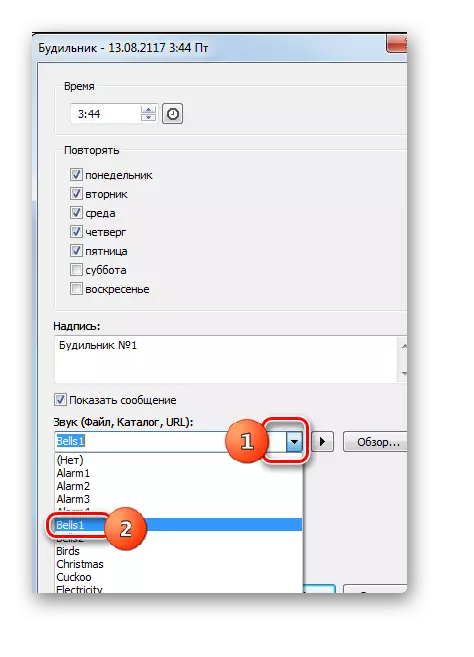
Aurrez instalatutako doinuen aukera ez baduzu asetzen eta zure erabiltzailearen doinua aurrez prestatutako fitxategi batetik galdetu nahi baduzu, aukera hori badago. Horretarako, egin klik "Orokorra ..." botoian.
- "Soinu bilaketa" leihoa irekiko da. Joan musika fitxategia kokatuta dagoen karpeta horretara, hautatu eta sakatu "Ireki".
- Horren ondoren, fitxategiaren helbidea ezarpenak leiho eremuan gehituko da eta bere aurrez aurre hasiko da. Jolasean eten edo berriro exekutatu daiteke, eremuaren eskuinaldean dagoen botoia sakatuta helbidearekin.
- Beheko unitatean, soinua aktibatu edo deskonektatu dezakezu, eskuz desaktibatu arte, ordenagailua lo egiteko modura atera eta kontrolatu monitorea dagozkien elementuen ondoan dauden tickak instalatu edo kenduz. Bloke berean, labaina ezkerrera edo eskuinera arrastatuz, soinuaren bolumena doitu dezakezu. Ezarpen guztiak zehaztu ondoren, egin klik "Ados".
- Horren ostean, iratzargailu berria programaren leiho nagusian gehituko da eta zehaztutako unean funtzionatuko du. Nahi izanez gero, ia alarma erloju kopuru mugagabea gehi dezakezu, une desberdinetan konfiguratuta. Hurrengo erregistroa sortzera joateko, egin klik "Gehitu" eta egin ekintzak goian zerrendatutako algoritmoaren arabera.

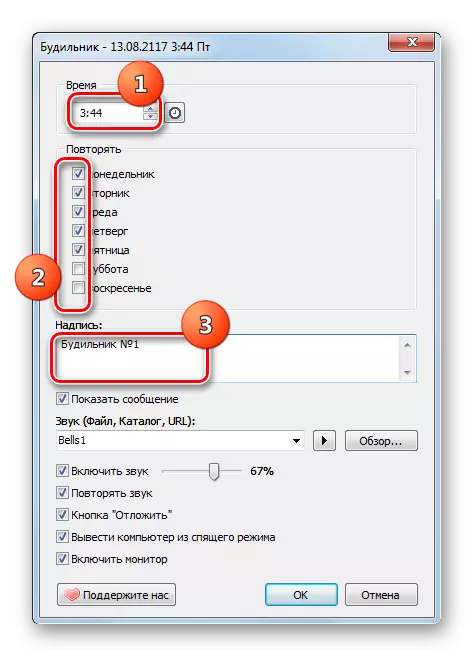
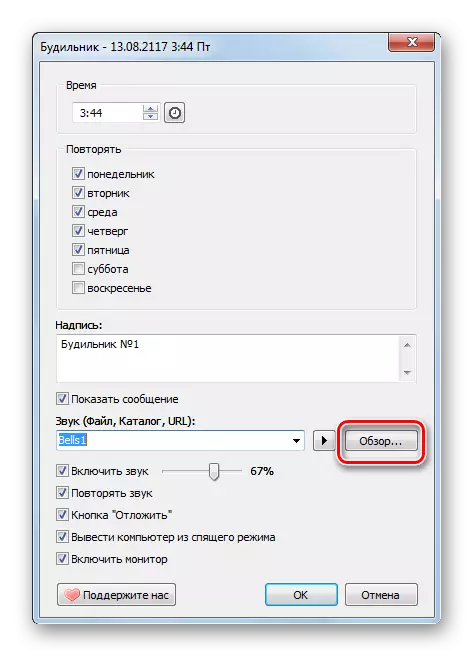
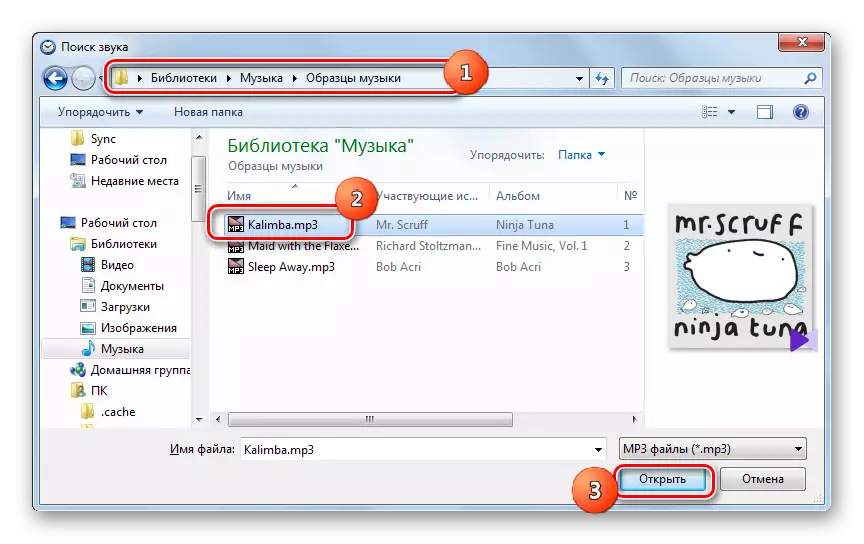
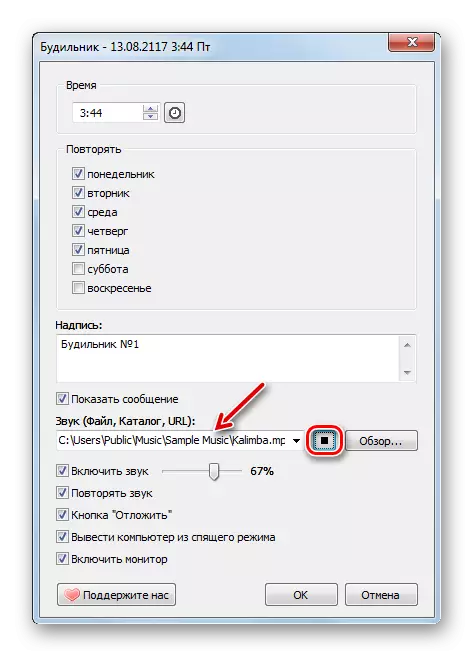
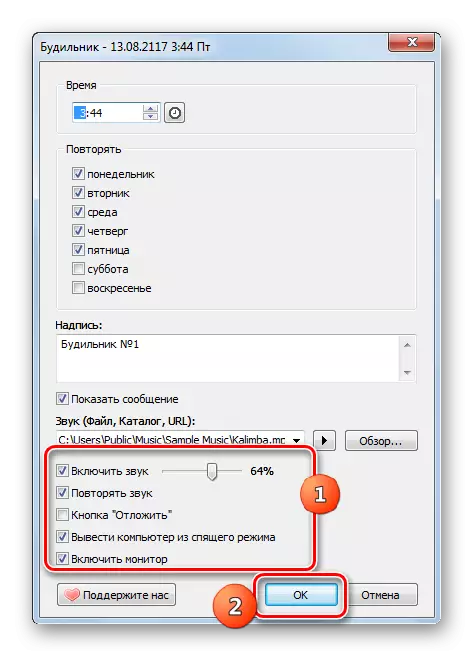
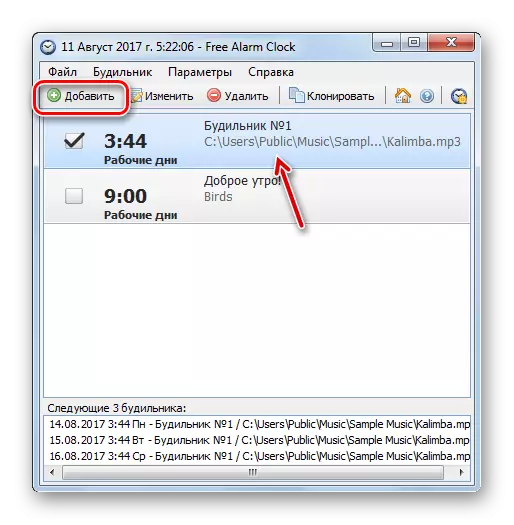
3. metodoa: "Ataza-ordutegia"
Baina posible da zeregina konpontzea eta sistema eragilearen eraikitako tresna erabiltzea, "Lanpostua" deritzo. Ez da hain erraza hirugarrenen programak erabiltzen direnean, baina ez du software gehigarririk instalatu behar.
- "Ataza-programatzaile" joateko klikatu Hasi botoian. Joan "kontrol panelera".
- Hurrengoa Egin klik inskripzioan "Sistema eta segurtasuna".
- Joan "Administrazioa" atalean.
- Utilitateen zerrendan, hautatu "Ataza-ordutegia".
- Lan-programatzailearen maskorra abian da. Egin klik "Sortu zeregin sinplea ...".
- "Zeregin sinplea sortzea" morroiak "Sortu zeregin sinplea" atalean hasten da. "Izena" eremuan, idatzi zeregin hau identifikatuko duzun edozein izen. Adibidez, hau zehaztu dezakezu:
Alarma
Ondoren, sakatu "Hurrengoa".
- Trigger atala irekiko da. Hemen dagozkien elementuen inguruko erradiokoak instalatuz, aktibazio maiztasuna zehaztu behar duzu:
- Egunero;
- Behin;
- Astero;
- Ordenagailu bat exekutatzean, etab.
Gure xedeagatik, "egunero" eta "behin" elementuak egokiak dira, iratzargailua egunero edo behin bakarrik exekutatu nahi duzun arabera. Begiratu eta sakatu "Hurrengoa".
- Horren ondoren, zereginak hasiberritako data eta ordua zehaztu behar dituzun azpiatala irekitzen da. "Hasi" eremuan, zehaztu lehen aktibazioaren data eta ordua eta, ondoren, sakatu "Hurrengoa".
- Ondoren, "ekintza" atala irekiko da. Instalatu irrati botoia "programa exekutatzeko" posizioa eta sakatu "Hurrengoa".
- "Hasierako programa" azpiatala irekitzen da. Egin klik "Orokorra ..." botoian.
- Fitxategiak hautatzeko gutun-azala irekitzen da. Mugitu instalatu nahi duzun melodia duen audio fitxategia kokatuta dagoen tokian. Hautatu fitxategi hau eta sakatu "Ireki".
- Hautatutako fitxategiaren bidea programan edo gidoian bistaratzen da, egin klik "Hurrengoa".
- Ondoren, "Amaitu" atala irekiko da. Erabiltzaileak sartutako datuetan oinarritutako osatutako zereginari buruzko azken informazioa aurkezten du. Zerbait konpondu behar baduzu, sakatu "Atzera". Dena egokitzen bada, egiaztatu "Ireki Properties leihoaren leihoaren" aukeran "Amaitu" botoian klik egin ondoren eta egin klik "Amaitu".
- Propietateen leihoa hasten da. Mugitu "Baldintzak" atalera. Instalatu "Deskonektatu ordenagailua zeregina egiteko" eta sakatu "Ados". Orain, iratzargailua piztuko da PCa lo egiteko moduan badago ere.
- Iratzargailua editatu edo ezabatu behar baduzu, leiho nagusiaren ezkerreko domeinuan "Lanpostuaren programa" egin klik "Lanpostuaren Liburutegian". Maskorraren erdialdean, hautatu sortu duzun zereginaren izena eta nabarmendu. Eskuinaldean, zeregina editatu edo ezabatu nahi duzun ala ez, egin klik "Propietateak" edo "Ezabatu" elementuan.
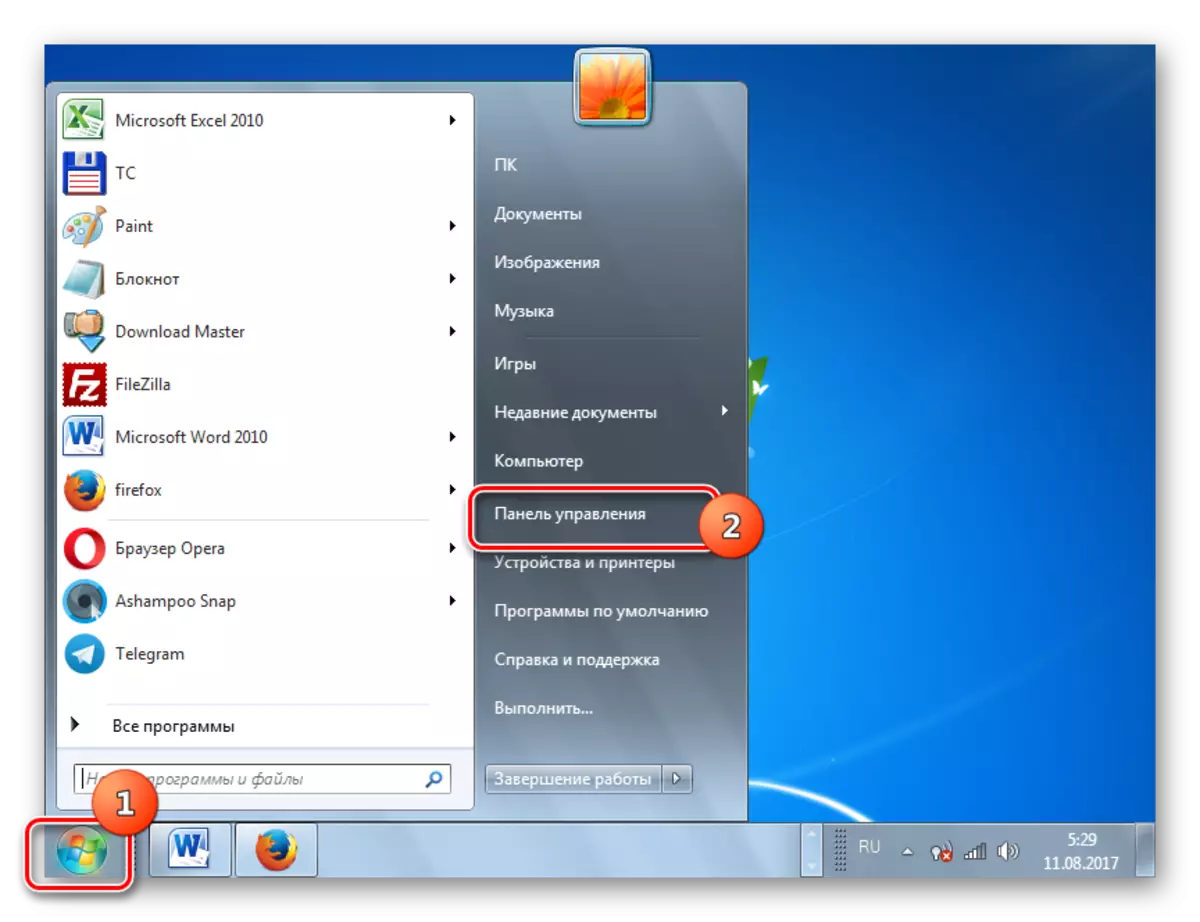
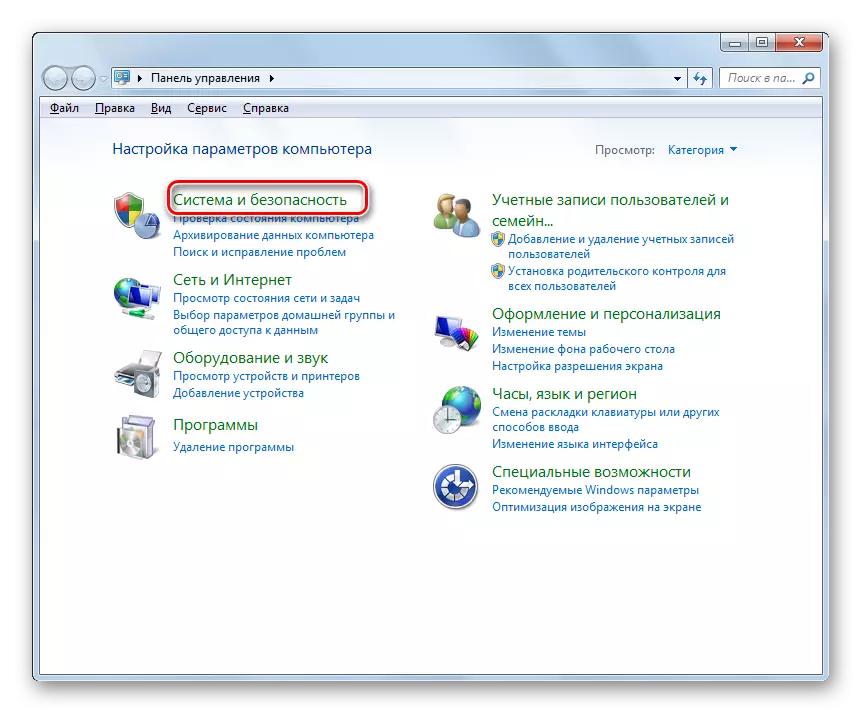
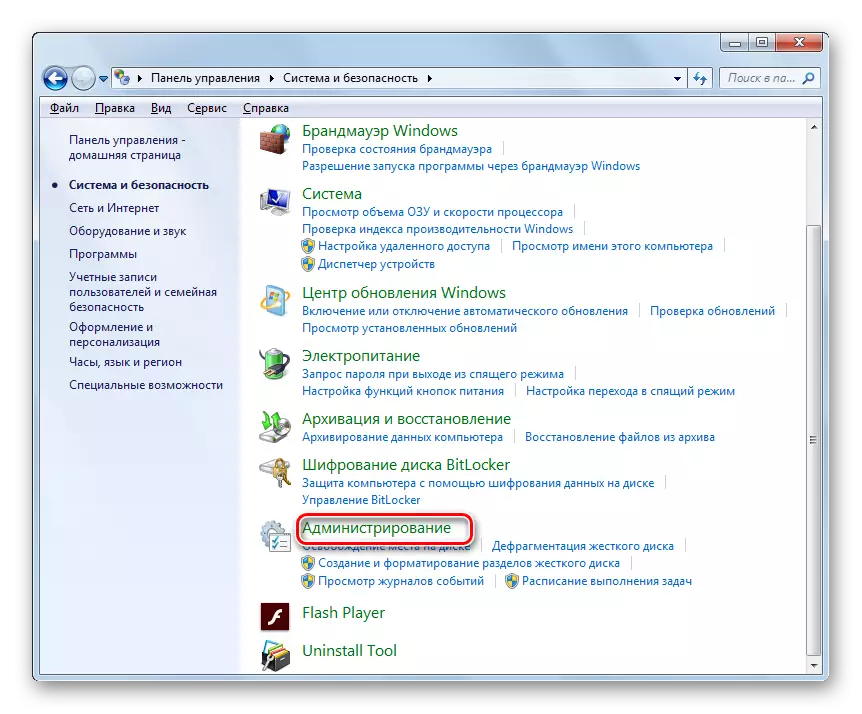
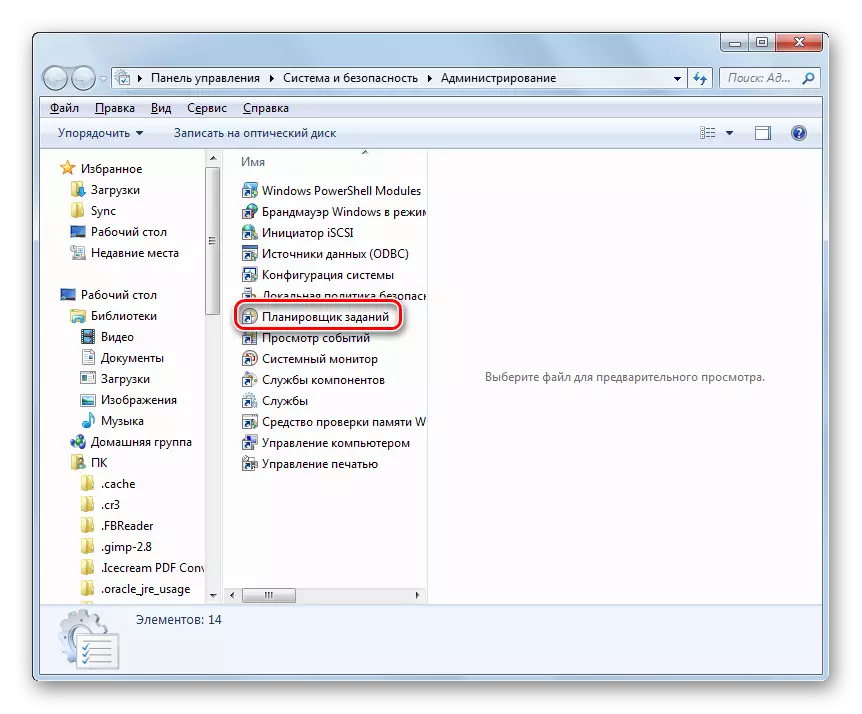
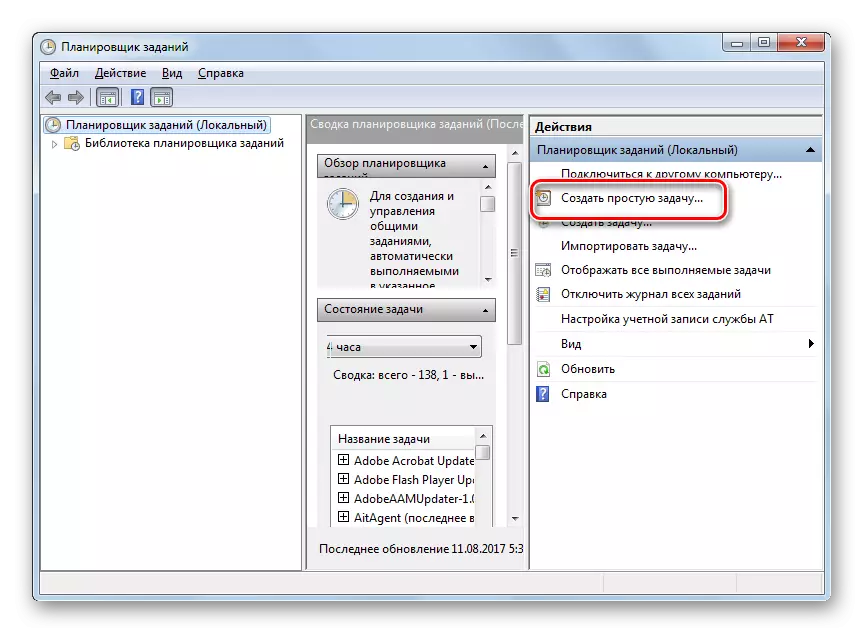
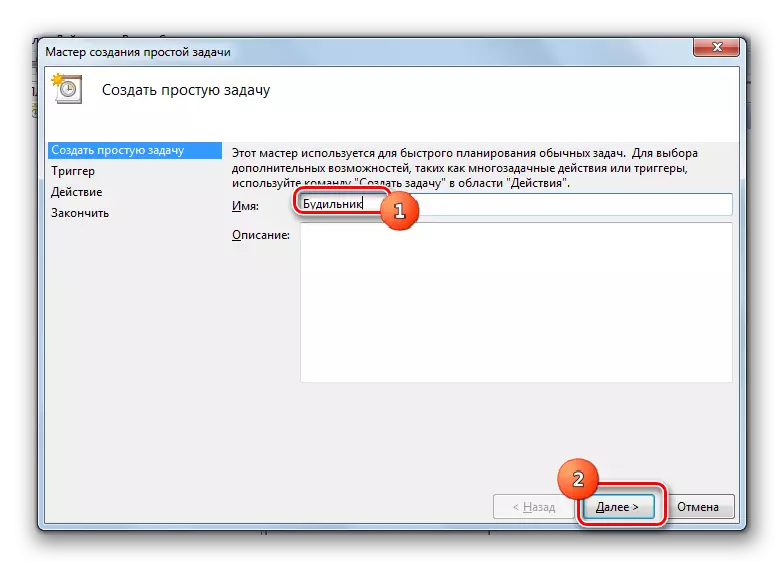
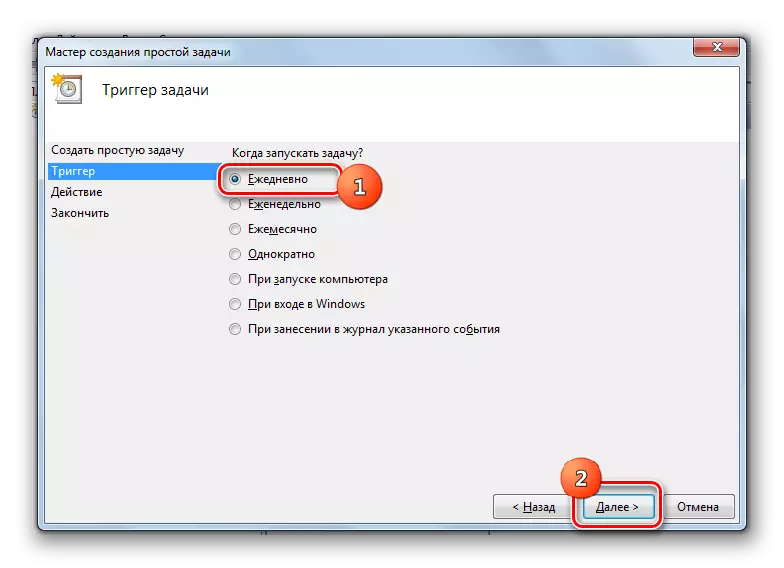
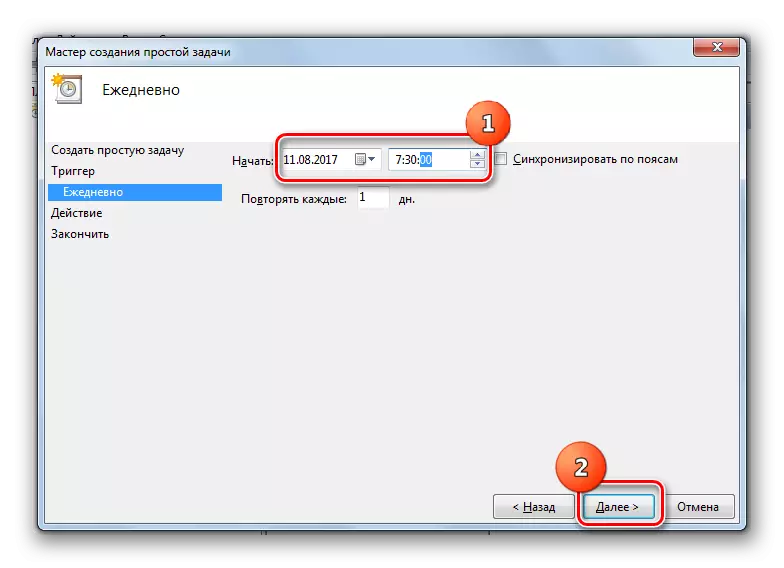
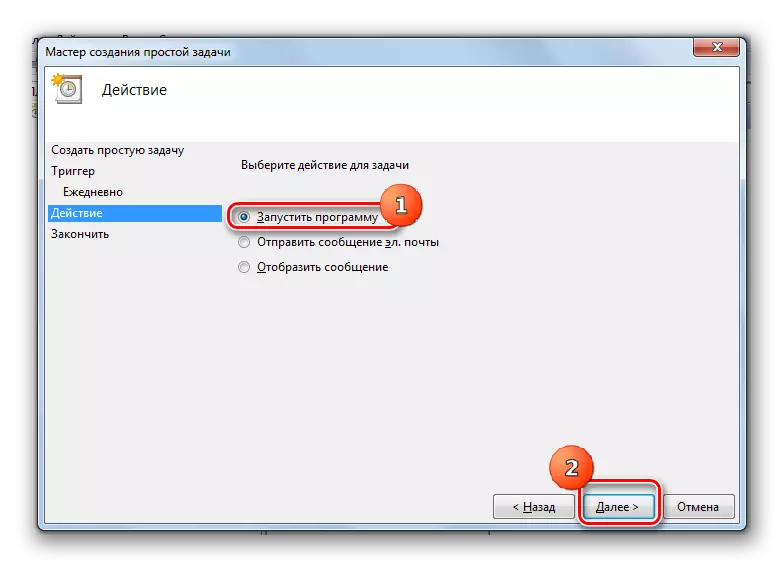
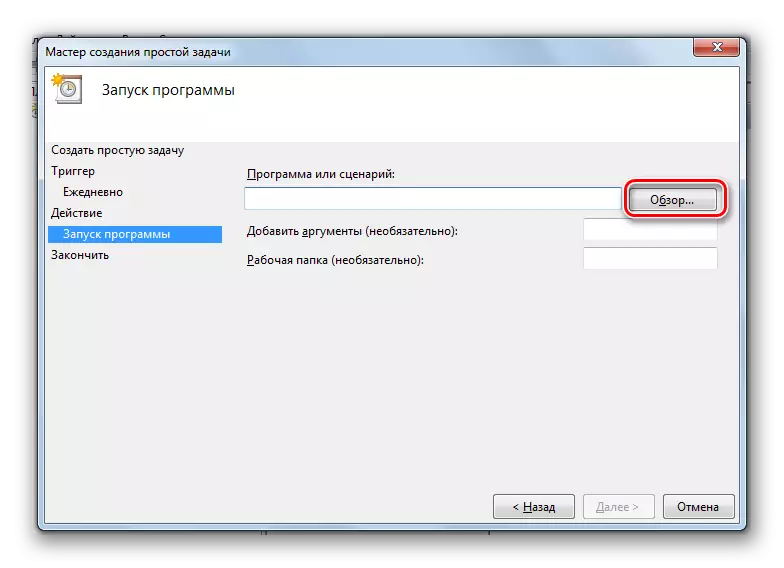
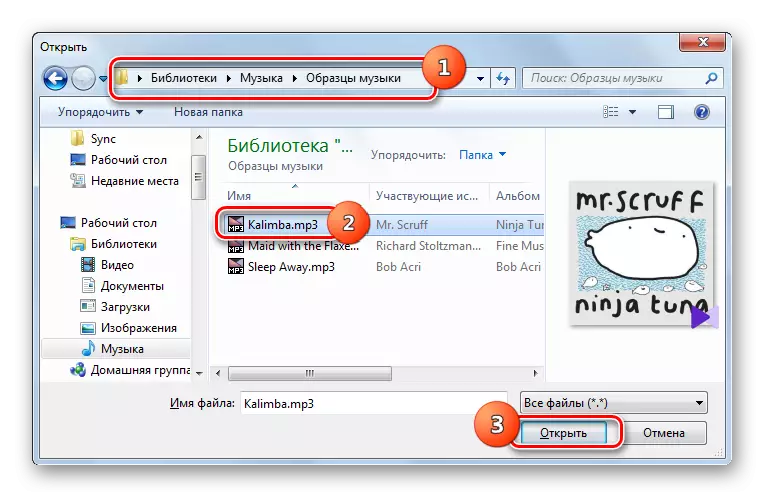
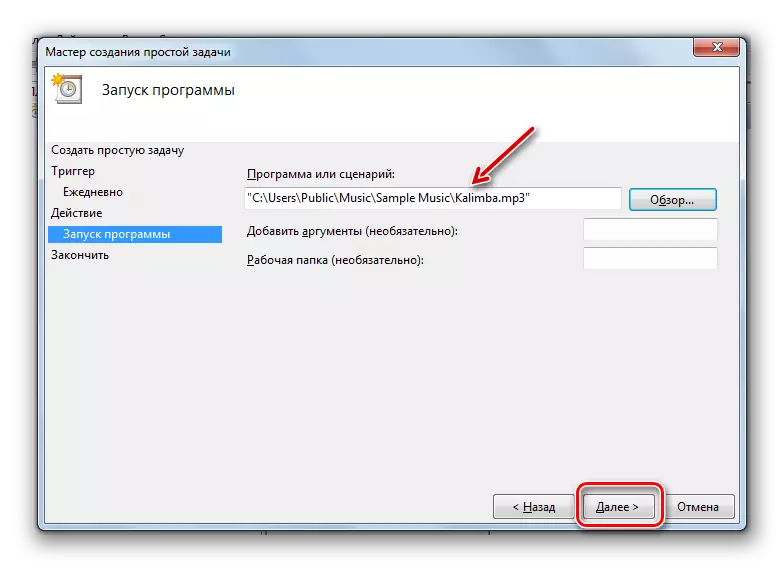
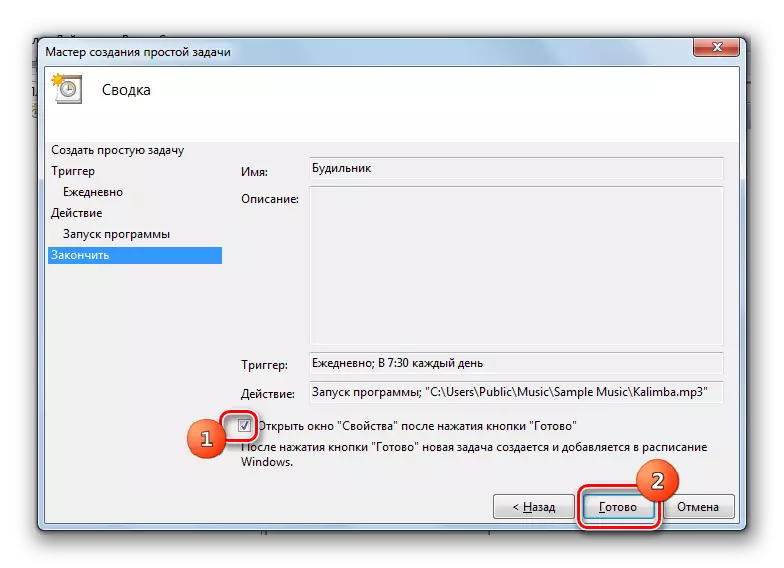
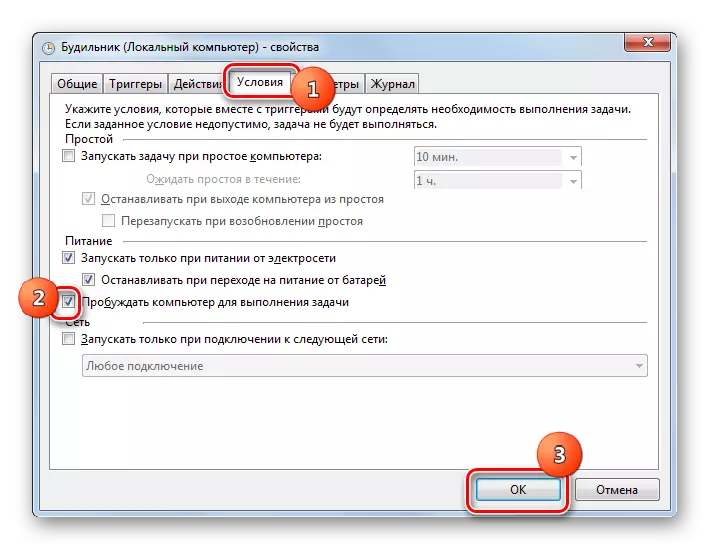
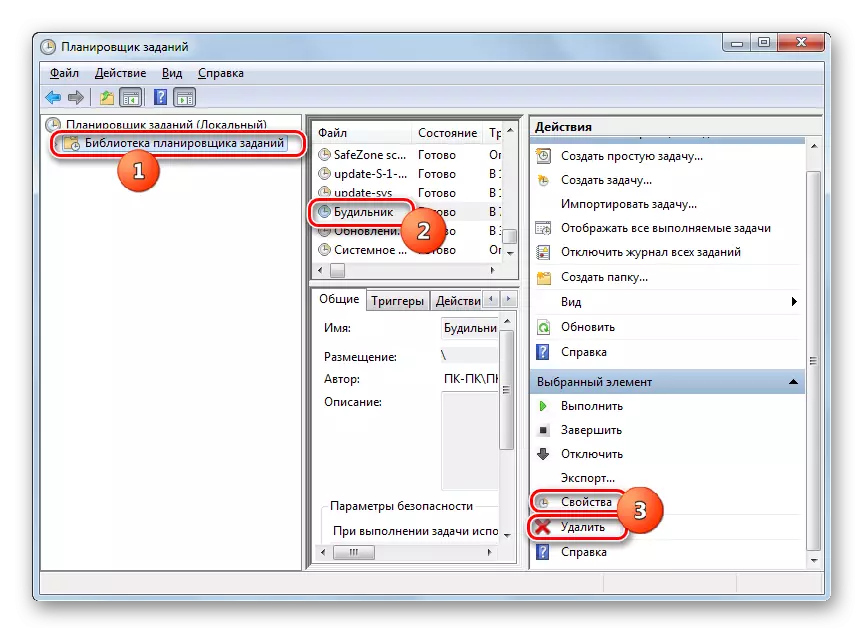
Nahi izanez gero, Windows 7-ko iratzargailua sistema eragilearen tresna erabilita sor daiteke - "Lanpostua". Baina oraindik errazagoa da zeregin hau konpontzea hirugarrenen espezializatutako aplikazioak instalatuz. Gainera, arau gisa, alarma konfiguratzeko funtzionalitate zabalagoa dute.
